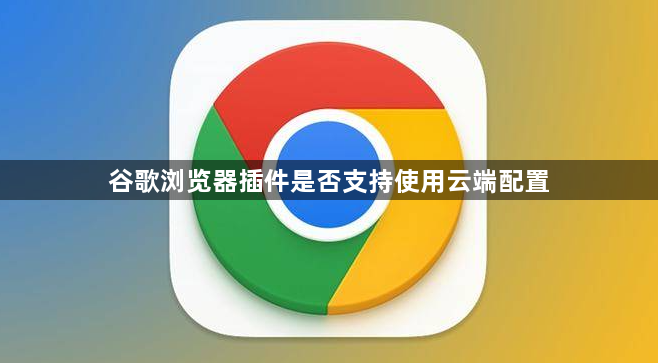详情介绍
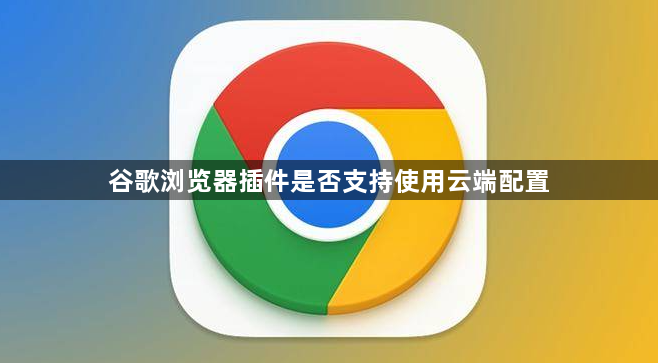
以下是关于谷歌浏览器插件是否支持使用云端配置的教程:
1. Chrome浏览器自带的同步功能:在Chrome浏览器中,点击右上角的个人头像,进入“设置”,选择“同步和谷歌账号”,开启“同步所有内容”选项。这样,书签、密码(需验证账号)、历史记录等数据会被上传至云端,实现手机、平板、电脑等多设备间的无缝切换。但敏感信息建议手动管理,如支付密码等。当在新设备上登录同一谷歌账号时,Chrome会自动从云端获取并同步已保存的插件配置,使新设备上的插件设置与原设备保持一致。
2. 部分插件自身的云端配置功能:云存储类插件,例如Save to Google Drive插件,它的主要功能是将网页内容或浏览器截图保存到Google云端硬盘,从而实现数据在本地与云端的同步,以便用户在不同设备上访问和共享数据。还有具备云剪贴板功能的插件,如Clipboard Sync这款插件,能够在不同设备间同步剪贴板内容,实现云端剪贴板功能。
3. 查看插件是否支持云端配置的方法:查看插件说明,在Chrome网上应用店中,每个插件都有详细的介绍页面,其中会说明插件的功能、权限以及数据处理方式。用户在安装插件前,应仔细阅读这些信息,了解插件是否会将数据上传到云端。检查权限设置,安装插件时,浏览器会提示该插件所需的权限。如果插件需要“存储”或“云存储”等相关权限,那么很可能会将数据上传到云端。查看插件设置,有些插件在安装后,允许用户在设置中选择是否启用云同步或数据上传功能。
4. 注意事项:并非所有插件都支持云端配置,一些仅在本地浏览器中提供功能辅助的插件,如广告拦截插件、网页截图工具插件等,它们的功能主要在本地浏览器环境中实现,不需要将数据上传到云端。部分注重用户隐私的插件,其设计目的就是避免用户数据上传到云端,例如一些无痕浏览插件、隐私保护工具等,它们会在本地对用户的浏览数据进行处理,确保用户的浏览行为不被记录和上传至任何外部服务器。
综上所述,通过以上步骤,您可以有效掌握谷歌浏览器插件是否支持使用云端配置的相关信息。如果问题仍然存在,建议访问技术论坛寻求帮助。